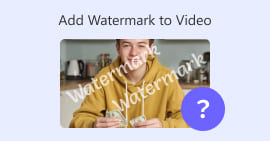Как сжать PDF-файлы для отправки по электронной почте. 3 эффективных способа выбора
Действительно, отправка больших файлов по электронной почте может быть хлопотной. Фактически, это может вызвать у вас некоторые проблемы, или сообщение может быть не доставлено вообще. Кроме того, многие поставщики услуг электронной почты ограничивают вложения определенными размерами файлов, которые легко превысить в случае со сложным PDF-файлом. Это может быть особенно актуально для PDF-файлов с большим количеством изображений или длинных документов. Чтобы решить эту проблему, большинство людей в такой ситуации прибегают к услугам файлообменных сервисов, таких как Dropbox или Google Drive. Однако они почти забывают о полезном трюке, а именно о сжатии файлов. Многие бесплатные онлайн-инструменты могут это сделать, и некоторые из них довольно популярны. Но как сжать PDF для отправки по электронной почте эффективно? Это то, что вы сейчас узнаете, продолжая читать весь текст ниже.

Часть 1. Какой размер PDF-файла лучше всего подходит для электронной почты
Вот факт: не существует магического числа для идеального размера PDF для электронных писем. На что следует обратить внимание, так это на ограничение вложений вашей платформы электронной почты. Популярные сервисы ограничивают вложения примерно 20 МБ, что может быть удивительно легко достигнуто, особенно для PDF-файлов, содержащих много изображений или очень длинных документов. Таким образом, если ваш PDF больше указанного ограничения в 20 МБ, ваше электронное письмо, скорее всего, не будет отправлено, и вы получите сообщение об ошибке. Тем не менее, вместо того, чтобы стремиться к определенному размеру или лучшему размеру PDF для электронной почты, лучше перестраховаться и ограничить его до 20 МБ. Таким образом, вы можете быть уверены, что он будет успешно прикреплен и отправлен.
Часть 2. Сжатие PDF-файлов для отправки по электронной почте одним щелчком мыши
Вот отличный и быстрый способ сжать файлы электронной почты. Приготовьтесь испытать этот бесплатный инструмент под названием Бесплатный PDF-компрессор FVC, который может сжать ваши большие файлы PDF, не портя их. Теперь, поскольку большинство почтовых служб допускают вложения размером около 20 МБ, PDF-файлы с картинками или большим количеством текста могут легко достичь этого предела. Этот компрессор может сделать ваш PDF-файл намного меньше, даже менее 100 килобайт! Вам не нужно беспокоиться о том, как сильно он сжимает PDF-файлы для электронной почты, поскольку он по-прежнему сохраняет качество файлов. Фактически, вы, вероятно, даже не заметите разницы между исходной и сжатой версией.
Более того, этот удивительный инструмент очень прост в использовании, и любой человек с любым уровнем знаний может им воспользоваться. Все, что вам нужно сделать, это перетащить PDF-файл в программу, и она автоматически сожмет его. Затем, одним щелчком мыши, вы можете сохранить уменьшенный PDF на своем компьютере. Таким образом, вы можете быстро сжать PDF до размера электронной почты онлайн до размера, который идеально подходит для отправки по электронной почте или загрузки всего этого без каких-либо водяных знаков на конечном документе. Чтобы лучше понять этот процесс, ознакомьтесь с подробными инструкциями ниже.
Шаг 1. В главном интерфейсе нажмите кнопку Добавить файл PDF и выберите PDF-файл, который необходимо сжать.

Шаг 2. Пока PDF-файл загружается, инструмент также работает над его сжатием.
Шаг 3. После завершения нажмите кнопку Скачать PDF кнопка.

Часть 3. Сжатие PDF-файлов для отправки по электронной почте с помощью функций редактирования
Если вы предпочитаете инструмент с функциями редактирования, то Adobe Acrobat — это то, что вам нужно для этой задачи. Adobe Acrobat — это программа, известная созданием, редактированием и управлением файлами PDF. Это как мощный набор инструментов, специально разработанный для работы с файлами PDF. Одной из его удобных функций является сжатие PDF, которое можно использовать, когда у вас есть громоздкий PDF, который не помещается в ваше электронное письмо из-за ограничений по размеру. Adobe Acrobat, который поставляется с онлайн- и настольной версией, может помочь вам сжать большие файлы PDF для электронной почты, не слишком влияя на качество. Что ж, он делает это несколькими способами, например, уменьшая размер изображений в PDF или избавляясь от ненужных шрифтов. Однако, зная Adobe и его костюмы, вы не должны удивляться, если кривая обучения покажется вам крутой. Поэтому вот шаги, которые помогут вам облегчить процесс.
Шаг 1. Запустите Acrobat и откройте PDF-файл, над которым вам нужно работать. Для этого перейдите в Tools-Optimize PDF-Open.

Шаг 2. После того, как вы откроете PDF-файл, нажмите кнопку Уменьшить размер файла вариант из показанной новой навигации. Затем установите или используйте параметры редактирования, указанные для достижения желаемого сжатия и оптимизации.

Шаг 3. После этого сохраните сжатый PDF-файл.
Часть 4. Сжатие PDF-файлов для отправки по электронной почте путем конвертации
Хотите узнать новый трюк, как сжать PDF-файл для отправки по электронной почте? Давайте конвертировать файл в JPG. Этот трюк с преобразованием можно отлично проделать с помощью PowerPoint. PowerPoint — это программа, которую вы, скорее всего, используете для создания презентаций. Представьте себе слайд-шоу с текстом, изображениями и, возможно, даже видео. PowerPoint позволяет вам создавать такие презентации с отдельными слайдами, которые вы просматриваете, чтобы показать своей аудитории. Это популярный инструмент для учителей, студентов, бизнесменов и всех, кто хочет поделиться информацией визуально.
Теперь вставка PDF в презентацию PowerPoint может быть удобной, но это может быть не самый интуитивный процесс. Но как только вы это сделаете, создание файла JPG станет проще простого. Но не волнуйтесь! Мы можем провести вас через все это шаг за шагом, которому вам нужно следовать, чтобы ваш PDF был встроен в кратчайшие сроки.
Шаг 1. Запустите PowerPoint на своем ПК и выберите нужный слайд, на котором вы можете открыть PDF-файл.
Шаг 2. Теперь перейдите к Вставлять меню вкладок и найдите опцию Объект в выборе Текст. Щелкните опцию, и появится новое окно. В этом окне переключите опцию Создать из файла, которая находится в левой части этого интерфейса. Затем щелкните кнопку Обзор, которая позволит вам импортировать файл PDF на слайд.

Шаг 3. После загрузки PDF-файла вы можете преобразовать его в JPG. Для этого щелкните правой кнопкой мыши PDF-файл на слайде, выберите Сохранить как изображениеи сохраните его как JPEG.

Часть 5. Часто задаваемые вопросы о PDF и сжатии
Какого размера PDF-файл можно отправить по электронной почте?
Это зависит от вашего провайдера электронной почты, но большинство из них ограничивают размер вложений примерно 20 МБ.
Какой бесплатный PDF-компрессор самый лучший?
Существуют бесплатные PDF-компрессоры, но лучший всегда зависит от предпочтений пользователя. На данный момент FVC Free PDF Compressor является наиболее рекомендуемым бесплатным онлайн-инструментом.
Как заархивировать PDF-файлы для отправки по электронной почте?
На самом деле архивирование работает и для PDF-файлов, поскольку они уже являются сжатыми файлами.
Заключение
В этой статье говорится о как сжать PDF-файлы для отправки по электронной почте наилучшим образом. Теперь вы можете обеспечить более плавный и лучший способ отправки ваших PDF-файлов по электронной почте, если вы правильно уменьшите их, чтобы достичь ограничения файла.



 Видео конвертер Ultimate
Видео конвертер Ultimate Устройство записи экрана
Устройство записи экрана